
윈도우 환경에서 듀얼 모니터, 너~무 쉽게 설정하는 방법!
안녕 여러분~! 혹시 답답한 싱글 모니터에서 벗어나 넓고 쾌적한 듀얼 모니터 환경을 꿈꾸고 있나요? 2025년, 아직도 듀얼 모니터 안 쓰는 분은 없겠죠?! 듀얼 모니터는 생산성을 50% 이상 향상시켜 준다는 연구 결과도 있을 정도니까요! (믿거나 말거나~?!) 😎 걱정 마세요! 윈도우 환경이라면 정말 정말 쉽게 듀얼 모니터를 설정할 수 있다구요. 마치 친구에게 꿀팁 알려주듯이, 제가 차근차근 설명해 드릴게요!
듀얼 모니터, 왜 그렇게 좋을까? : 생산성 UP! 효율성 UP!

듀얼 모니터, 단순히 화면 두 개 쓰는 것 이상의 엄청난 장점이 있다는 사실! 알고 계셨나요?
- 업무 효율성 극대화
- 문서 작성하면서 참고 자료를 동시에 보거나, 코딩하면서 결과물을 바로 확인하는 것처럼, 여러 작업을 동시에 처리할 때 정말 편리해요. 창 전환하느라 시간 낭비할 필요가 없으니까요!
- 넓어진 작업 공간
- 웹 서핑하면서 영화를 보거나, 게임하면서 공략을 찾아보는 등, 다양한 작업을 동시에 즐길 수 있어요. 마치 내 책상이 두 배로 넓어진 느낌이랄까?! ^^
- 눈의 피로 감소
- 여러 창을 번갈아 보지 않아도 되니까, 눈의 피로가 훨씬 덜해요. 장시간 작업하는 분들에게는 정말 필수템이죠! 특히 저처럼 눈이 침침한 사람에게는 더더욱 그렇다구요! 😭
듀얼 모니터 설정, 이렇게 간단하다니?! : 윈도우 설정 따라하기

자, 그럼 이제 본격적으로 듀얼 모니터 설정 방법을 알아볼까요? 윈도우에서는 몇 번의 클릭만으로 듀얼 모니터를 설정할 수 있다는 사실! 너무 쉽다고 놀라지 마세요~!
- 모니터 연결
- 먼저, 가지고 있는 모니터 두 대를 컴퓨터 본체에 연결해야겠죠? HDMI, DisplayPort 등 연결 단자를 확인하고, 올바르게 연결했는지 꼭 확인해주세요! 🔌
- 디스플레이 설정 진입
- 윈도우 바탕화면에서 마우스 오른쪽 버튼을 클릭하고 "디스플레이 설정"을 선택하세요. 아니면, 윈도우 설정 앱을 열어서 "시스템 -> 디스플레이"로 들어가도 돼요! 편한 방법으로 슝~!
- 모니터 감지 및 배열
- "디스플레이 설정" 화면에서 "감지" 버튼을 클릭하면, 윈도우가 연결된 모니터를 자동으로 찾아줘요. 만약 모니터가 제대로 표시되지 않는다면, 케이블 연결 상태를 다시 한번 확인해 보세요! 모니터가 감지되면, 화면에 모니터 번호가 표시될 거예요. 이 번호를 보고 모니터의 위치를 드래그 앤 드롭으로 설정하면 돼요. 실제 모니터 배치와 동일하게 설정하는 게 중요해요! 그래야 마우스 커서가 자연스럽게 이동하겠죠?
- 디스플레이 확장 설정
- "여러 디스플레이" 옵션에서 "디스플레이 확장"을 선택하세요. 이 옵션을 선택하면, 두 개의 모니터가 하나의 넓은 화면처럼 연결돼요. "디스플레이 복제" 옵션을 선택하면, 두 개의 모니터에 동일한 화면이 표시되는데, 이건 발표할 때 유용하겠죠? 상황에 맞게 선택하면 돼요!
- 주 모니터 설정
- 어떤 모니터를 주 모니터로 사용할지 선택해야 해요. 주 모니터는 작업 표시줄, 시작 메뉴 등이 표시되는 중요한 화면이에요. 주로 사용하는 모니터를 주 모니터로 설정하는 게 좋겠죠? 주 모니터로 사용할 모니터를 선택하고 "이것을 주 모니터로 만들기" 옵션을 체크하면 끝! 참 쉽죠?! ^^
듀얼 모니터 활용 꿀팁 대방출! : 생산성 200% 향상시키기
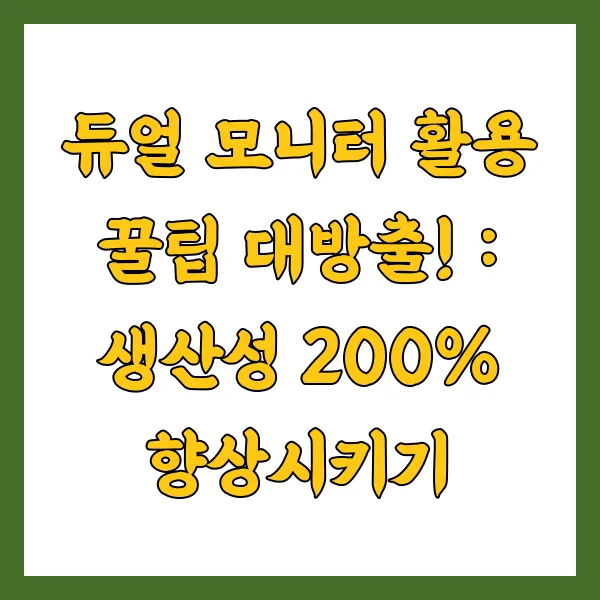
듀얼 모니터 설정이 끝났다면, 이제 듀얼 모니터를 200% 활용할 수 있는 꿀팁을 알려드릴게요!
- 작업 표시줄 확장
- 윈도우 11에서는 작업 표시줄을 모든 모니터에 표시할 수 있어요. "설정 -> 개인 설정 -> 작업 표시줄"에서 "모든 디스플레이에 작업 표시줄 표시" 옵션을 켜면 돼요. 이렇게 하면 어떤 모니터에서든 빠르게 앱을 실행할 수 있어서 정말 편리하답니다!
- 창 관리
- 창을 다른 모니터로 쉽게 옮기는 방법도 알아두면 좋아요. 창 제목 표시줄을 잡고 드래그해서 다른 모니터로 옮기거나, 단축키 "Win + Shift + Left/Right"를 사용하면 빠르게 창을 이동시킬 수 있어요.
- 가상 데스크톱 활용
- 윈도우의 가상 데스크톱 기능을 활용하면, 듀얼 모니터를 더욱 효율적으로 사용할 수 있어요. 예를 들어, 한쪽 모니터에는 업무 관련 창을, 다른 쪽 모니터에는 개인적인 창을 배치해두고 가상 데스크톱을 전환하면서 사용하면 집중력을 높일 수 있겠죠? "Win + Ctrl + Left/Right" 단축키로 가상 데스크톱을 쉽게 전환할 수 있어요!
- 듀얼 모니터 전용 프로그램 활용
- 듀얼 모니터 사용을 더욱 편리하게 해주는 다양한 프로그램들이 있어요. 예를 들어, "DisplayFusion"이라는 프로그램은 각 모니터마다 다른 배경화면을 설정하거나, 창 관리 기능을 강화해주는 등 다양한 기능을 제공해요. 필요에 따라 이런 프로그램들을 활용해 보는 것도 좋은 방법이에요!
마치며: 듀얼 모니터, 이제 선택이 아닌 필수!

자, 오늘은 윈도우 환경에서 듀얼 모니터를 설정하는 방법과 활용 꿀팁에 대해 알아봤어요. 어때요? 생각보다 정말 쉽죠?! 듀얼 모니터는 이제 선택이 아닌 필수 라고 생각해요. 생산성 향상 은 물론, 더욱 편리하고 즐거운 컴퓨터 생활을 누릴 수 있게 해주는 마법 같은 존재니까요! ✨
2025년에는 여러분 모두 듀얼 모니터의 매력에 푹 빠져보시길 바랄게요! 혹시 듀얼 모니터 설정하다가 막히는 부분이 있다면 언제든지 댓글로 질문해주세요. 제가 아는 선에서 최대한 친절하게 답변해 드릴게요! 그럼 다음에 또 유용한 정보로 만나요~! 안녕~! 👋